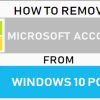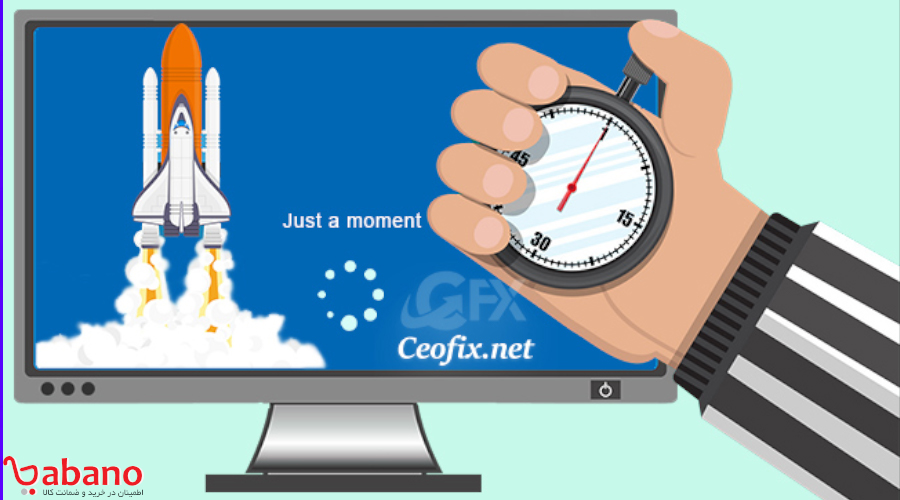
بوت شدن ویندوز، به اولین مرحله از لودشدن ویندوز گفته میشود. در این بخش از فرایند لودشدن، اطلاعات ضروری کامپیوتر توسط سی پی یو واکشی میشوند و سیستم عامل شروع به بررسی آنها میکند. سپس با توجه به اطلاعات ذخیره شده باقی فرایند لودشدن را جلو میبرد. به همین دلیل، مرحله بوت سیستمعامل از اهیمت بسیار زیادی برخوردار است.از همین رو در این مطلب قصد داریم به معرفی روشهای افزایش سرعت بوت ویندوز 10 بپردازیم و راهکارهایی جهت افزایش سرعت کامپیوتر به شما آموزش دهیم. با ما تا آخر این مقاله همراه باشید.
روشها و راهکارهای افزایش سرعت بوت ویندوز 10:
به صورت کلی دو راهکار برای افزایش سرعت boot در windows 10 وجود دارد. اولین روش، استفاده از سختافزارهای قدرتمندتر و سریعتر است. مورد بعدی شامل تکنیکهای نرمافزاری و تنظیمات سیستم عامل میباشد.
شاید با خود فکر کنید که روشهای نرمافزاری افزایش سرعت boot در windows 10 تغییر چندان زیادی برروی عملکرد بوتشدن ویندوز ندارند و در بهترین حالت چند ثانیه از زمان بوتشدن ویندوز کم میشود. اما باید بدانید که سخت در اشتباه هستید. چراکه این روشها به اندازه روش٬های دیگر کارایی دارند.
تغییر و ارتقا قطعات سختافزاری کامپیوتر تغییرات چشمگیری برروی افزایش سرعت boot در windows 10 اعمال میکند. به همین خاطر پیشنهاد میشود از راهکارهای سختافزاری استفاده کنید و فقط زمانی از روشهای نرمافزاری استفاده نمایید که دیگر راهی برایتان باقی نمانده باشد.
بیشتر بدانید: نیم نگاهی به ویندوز 8.1 و تغییرات آن نسبت به 8 و 7
در ادامه از هر دو مدل، روشهایی را بررسی کردهایم. دقت کنید که استفاده از روشهای نرمافزاری به دقت و حوصله نیاز دارد. همچنین پیشنهاد میشود یک دور تا انتها آموزش مرتبط به روش نرمافزاری موردنظر را مطالعه کنید تا حین تغییر تنظیمات به مشکل برنخورید. 
تغییرات تنظمیات بوت از طریق بایوس:
اولین کاری که باید انجام دهید، غیرفعال کردن چک کردن درایور دیسک توسط سیستم عامل است. ویندوز به صورت خودکار بعد از هربار روشن شدن، درایور دیسک را بررسی میکند تا متوجه شود کاربر قصد تعویض سیستمعامل را دارد یا خیر.
همین فرایند ساده زمان زیادی را از ویندوز میگیرد. به همین منظور برای افزایش سرعت boot در windows 10 بهتر است که این قابلیت را غیرفعال نمایید. البته نگران عوض کردن ویندوز نباشید چراکه بعداً میتوانید به صورت دستی به سیستم عامل اطلاع دهید که قصد عوض کردن ویندوز را دارید.
برای تغییر بوت کامپیوتر، مراحل زیر را دنبال کنید:
- سیستم خود را ریاستارت کنید.
- قبل از شنیدن صدا و بالا آمدن مشخصات بایوس یکی از کلیدهای DEL یا DELETE کیبورد خود را چند بار فشار دهید.(برای برخی از مادربردها، این کلید F2 و یا F12 است. میتوانید با سرچ کردن نام ماردبردتان کلید موردنظر را پیدا کنید)
- بعد از چند لحظه وارد تنظیمات بایوس کامپیوتر میشوید. در این بخش به دنبال سربرگ Boot بگردید. سپس در بین گزینههای موجود به دنبال گزینه Boot Device Priority باشید و آنرا انتخاب نمایید.
- 1st Boot Device را انتخاب نمایید و آنرا برروی HardDisk تنظیم کنید.
از این بعد، دیگر ویندوز به سراغ درایور دیسک کامپیوتر نمیرود و همین موضوع باعث افزایش سرعت boot در windows 10 میشود.

حذف سختافزارهای زاید:
تمام سختافزارهای یک کامپیوتر، با استفاده از درایورشان به سیستمعامل شناسانده میشوند. سیستم عامل نیز هنگام لودشدن به بررسی تکتک این درایورها میپردازد و تنظیمات مرتبط با آنها را در بخشهای مختلف خود پیادهسازی میکند. این موضوع زمان زیادی را از سیستمعامل میگیرد.
برای افزایش سرعت boot در windows 10 میبایست که درایورها و سختافزارهای زاید کامپیوتر خود را غیرفعال و یا پاک نمایید. البته میتوانید اتصال فیزیکی بین قطعه و کامپیوتر را نیز قطع کنید که البته این روش پیشنهاد نمیشود. اما چگونه باید این کار را انجام دهیم؟
- در مرحله اول برروی آیکون ویندوز کلیک کنید و یا از کلید Win کیبوردتان به عنوان میانبر استفاده نمایید.
- سپس برروی قسمت جستجو کلیک نمایید. در این بخش عبارت Device Manager را تایپ کنید.
- در پنجره تمامی درایورهای فعال کامپیوتر را مشاهده میکنید.
- در بین این درایورها به دنبال دستگاهی باشید که کمترین استفاده از آن را دارید.
- سپس برروی آن کلیک چپ کنید و عبارت Disable را انتخاب کنید.
- پس از انجام این کار سیستمعامل این درایور را نادیده میگیرد. البته بعداً میتوانید دوباره این درایور را فعال کنید و از سختافزار موردنظرتان استفاده نمایید.
بیشتر بدانید: مولتی مانیتورینگ در ویندوز 11؛ استفاده از چند مانیتور در ویندوز 11
تغییرات سختافزاری بوت شدن را بهبود میبخشند:
در این بخش به معرفی راهکارهایی میپردازیم که با سختافزار و قطعات کامپیوتر شما مرتبط هستند. این روش هزینه بیشتری روی دست شما میگذارد ولی از نظر تاثیرگذاری، تاثیر بیشتری نسبت به روشهایی که در بخش قبلی معرفی کردهایم دارند.
بیشتر بدانید: نصب ویندوز یا عوض کردن ویندوز؟مسئله این است!
استفاده از حافظه SSD:
حافظههای SSD جدیدترین نسل از حافظههای دائمی کامپیوترها به شمار میروند. تفاوت اصلی که بین این مدل از حافظهها و هارددیسکهای قدیمی وجود دارد، در مدل ساختشان است. این حافظهها از معماری مشابه با معماری فلش مموریها برخودار هستند. از جمله قابلیتهایی که این حافظه برای کاربران خود به ارمغان میآورد، افزایش سرعت boot در windows 10 است.
شما میتوانید با نصب یک SSD برروی کامپیوتر خود، شاهد افزایش سرعت چشمگیر لودشدن کامپیوترتان بشوید. البته نباید از قیمت زیاد این قطعات چشمپوشی کرد. همچنین SSD ها به تنهایی حافظههای مناسبی برای ذخیرهسازی تمامی اطلاعات نیستند.

ارتقا مقدار حافظه Ram سیستم عامل:
هرچه میزان رم کامپیوترتان بیشتر باشد، سرعت انتقال اطلاعات نیز بیشتر است. در واقع رم مانند خانه موقتی اطلاعات است. همچنین دستورهای سی پی یو نیز در این قسمت ذخیره میشوند. از همین رو ارتقا میزان رم کامپیوتر باعث افزایش سرعت بوت ویندوز 10 نیز میشود.
خوشبختانه رم نسبت به SSD از قیمت پایینتر برخودار است. همچنین رم باعث افزایش عملکرد بخشهای مختلف کامپیوتر شما میشود. از همین رو بد نیست که از این روش برای افزایش سرعت boot در windows 10 استفاده نمایید.
اگر از سیستم عامل 64 بیتی استفاده میکنید، حتماً 4 گیگ رم داشته باشید تا به مشکل برنخورید.
شما دیگر چه روشها و راهکارهایی برای افزایش سرعت بوت ویندوز 10 میشناسید؟ روشهای خود را برای ما در بخش نظرات به اشتراک بگذارید تا ما و دیگران نیز از آنها بهرهمند شویم.
 فروشگاه اینترنتی بابانو | لوازم جانبی کامپیوتر
فروشگاه اینترنتی بابانو | لوازم جانبی کامپیوتر